
動画で解説 CMOS電池交換する方法
目次
CMOSが劣化すると
CR2032の電池の場合、初期値は3Vです。年数経過とともに電圧が低下していきます。 劣化が進むと、起動時に「CMOS Battery Failure. Press F2 to Enter BIOS Setup」などのエラーメッセージが表示されます。(スキップで起動できることも多い)
ノートとデスクトップPCのCMOSの違い

デスクトップ用の場合、ボタン電池のため簡単に交換可能です。

ノートパソコンの場合、ボタン電池でなくパッケージされたボタン電池になっていることがあります。デスクトップ用のCMOS電池と違い、一般には市販されていません。

マザーボードに直接はんだ付けされているケースもあります。この場合CMOSは交換不可

15.6インチ未満の小さいサイズで、バッテリーが取り外しできない内蔵タイプの場合、CMOSをクリアするボタンが搭載されていることがあります。
収納スペースを節約するためにCMOSが電池タイプではなく、バッテリーの機能の一部になっているケースが多いです。
CMOS電池交換する手順
1. CMOS電池を購入

デスクトップパソコンならCR2032が使われていることが多いです。
2. 電源を完全に切断する

電源BOXから延びるケーブルを外してください。ノートパソコンの場合はバッテリーを取り外し
3. CMOS電池を取り外す

ソケットの爪を外側に倒します。ボタン電池が浮いてから取り外し。

ノートパソコンタイプの場合、メモリのカバーと同じ個所にCMOSが収納されているされているケースがあります。
4. 新しい電池を取り付ける

印字のある方が表になるように取り付け。押し込んでカッチとなればOK
5. 電源ON
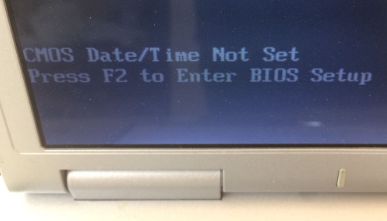
日付設定のエラーが表示されることが多いです。一度、電池が取り外されたため時刻設定がOFFになるためです。
*メッセージの内容はモデルによって異なります。
6.日付を再設定後、再起動
正常に起動できるか確認してください。BEEP音などで起動しない場合はBEEP音の事例一覧からエラー内容を確認してください。
【関連URL】
BIOSの起動方法
修理項目・メーカーから選択
東京八重洲店
〒103-0027 東京都中央区日本橋3丁目1-16 共同ビル(新八重洲口)6階
Googleマップ
050-3395-0264 水・日休業










